
Twitterでタイムラインに表示される「〇〇さんがいいねしました」の表示。
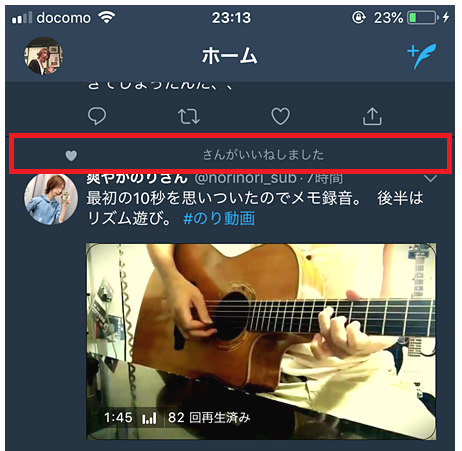
・・・
邪魔ですよね!
「フォロワーさんのいいねは別に表示しなくていいんだよ~。」とずっと思っていて、良い方法がないかを探していました。
方法は今までにいくつかありました。
ミュートするキーワードに「いいねしました」を入力すると表示されない時期もありましたが現在は使えません。
いいねツイートの「興味なし」という方法は現在も使えます。

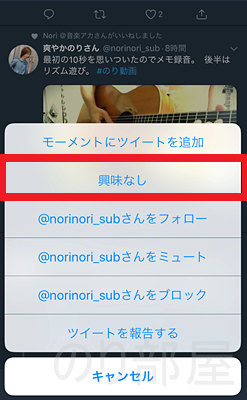
でも、一人一人設定していくのは面倒!!
今回見つけた方法はこれら以外の方法で、【設定が簡単】で【全員のいいね表示を消す】という方法です。
TLをスッキリさせたい人、「人のいいねは邪魔!」とイライラする人・悩む人は是非とも試して欲しい方法です!!
【追記】Twitterの仕様の変更でTLの表示方法によっては表示されるようになってしまいましたが1つ作業を加えれば大丈夫です。対策法も追記しましたので最後までお読みください。
最後に必ず「最新ツイート」にしてくださいね。
スマホでTwitterの「いいねしました」を完全に表示させない・消す方法【非表示】
Twitterの「いいねしました」を完全に表示させない・消す方法はとても簡単です。
ミュートするキーワードに
suggest_activity_tweet
を入力するだけです。
たったこれだけで解決します。
「どこに入力すればいいの?場所はどこ?」
という方もご安心を!
ここから分かりやすく徹底的に解説をしていきます。
書かれた手順通りに進めればOKです。
早ければ1分ほどで終わるくらい簡単!
【追記】Twitterの仕様の変更でTLが「最新ツイート」でないと非表示にならなくなりました。変更方法も対策法も追記しましたので最後までお読みください。
【追記2】ホームが表示されていていいねしましたなどが表示されていましたが、上記の方法を試したら最後に絶対やって欲しいことがあります。 スマホの再起動を最後にやってください!
※これをやらないと表示されます!
Twitterのフォロワーの「いいねしました」を完全に表示させない・消す方法を徹底解説!【非表示】
アイコンをタップして設定画面へ行き「設定とプライバシー」をタップ
まずは設定画面に行きます。
スマホではアイコンをタップすればこのような画面が出てきます。

下の方にある「設定とプライバシー」をタップ!
「設定とプライバシー」にある「通知」をタップ。
「設定とプライバシー」にある「通知」をタップ!
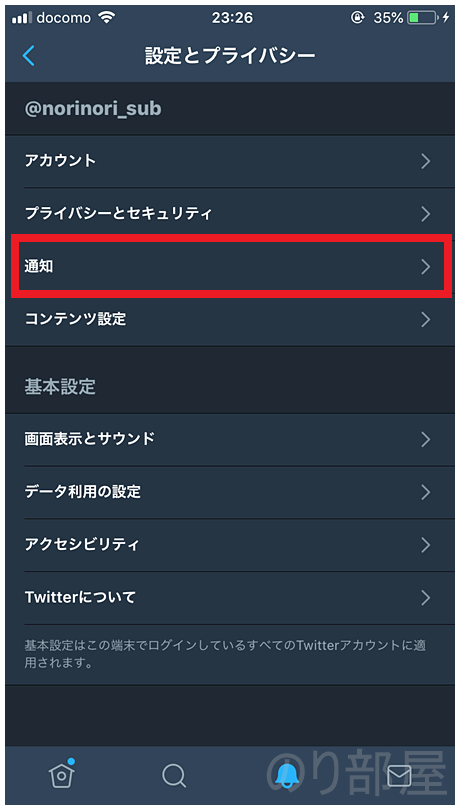
「通知」にある「ミュート中」をタップ。
「通知」にある「ミュート中」をタップ!

ここからミュートするキーワードの設定となります。
「いいねしました」を非表示にするキーワードの設定方法【非表示】
「ミュート中」の画面にきたら「ミュートするキーワード」をタップします。
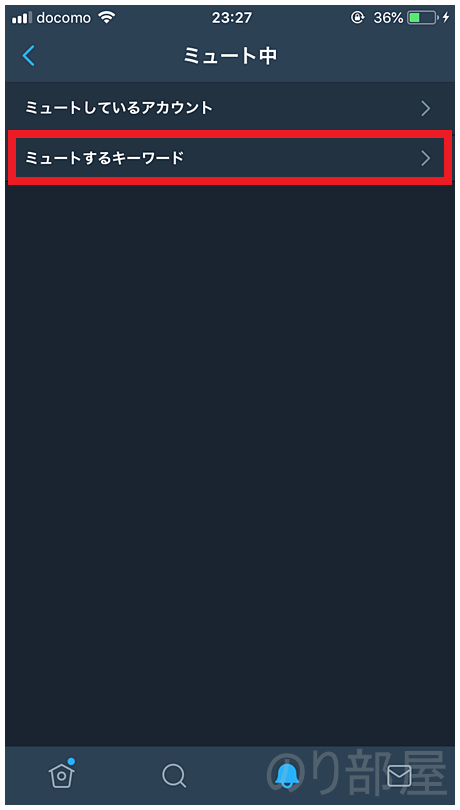
「ミュートするキーワード」を追加する
「ミュートするキーワード」の画面でキーワードを追加します。
右下にある「追加する」をタップ。
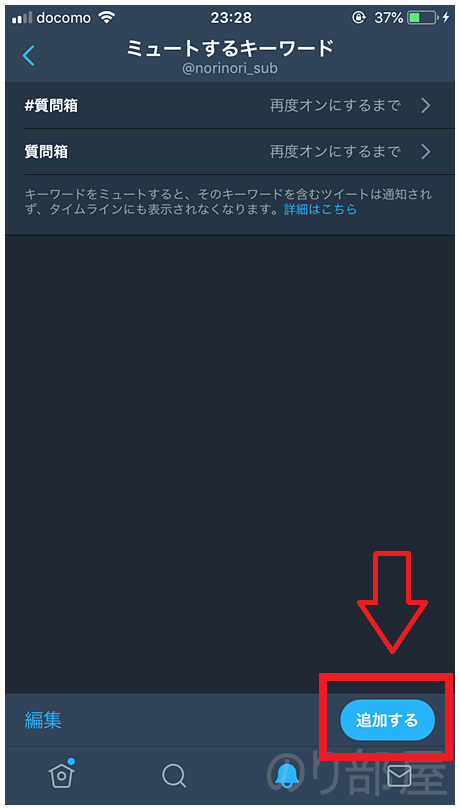
※僕は「質問箱」でTLが埋め尽くされるのも嫌なのでミュートしています。これもオススメ。
「ミュートするキーワード」を入力する
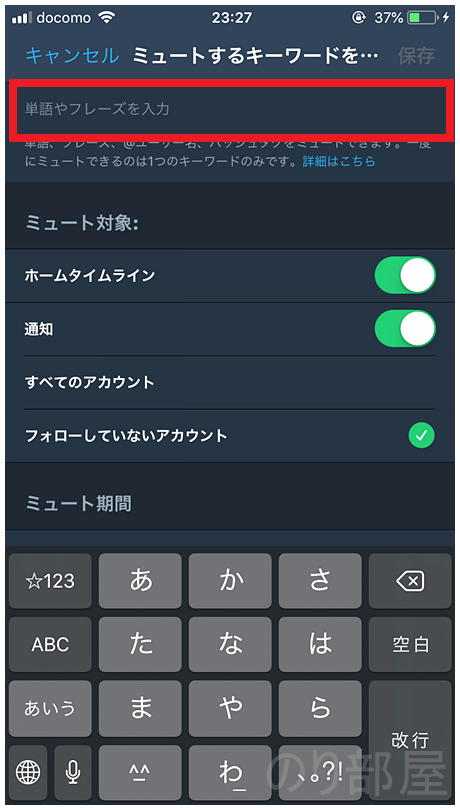
「単語やフレーズを入力」と書かれた場所がキワードを入力する位置です。
ここをタップすると入力画面になります。
ここに「いいねしました」を完全に消す・表示させないキーワードを入力します。
キーワードは
suggest_activity_tweet
です。
このキーワードの文章をコピーしてください。
長押しするとコピーするかどうかが表示されるはずです。
コピーしたら先程の「単語やフレーズを入力」と書かれた場所にペースト(貼り付け)ます。
これも入力したい場所で長押し。
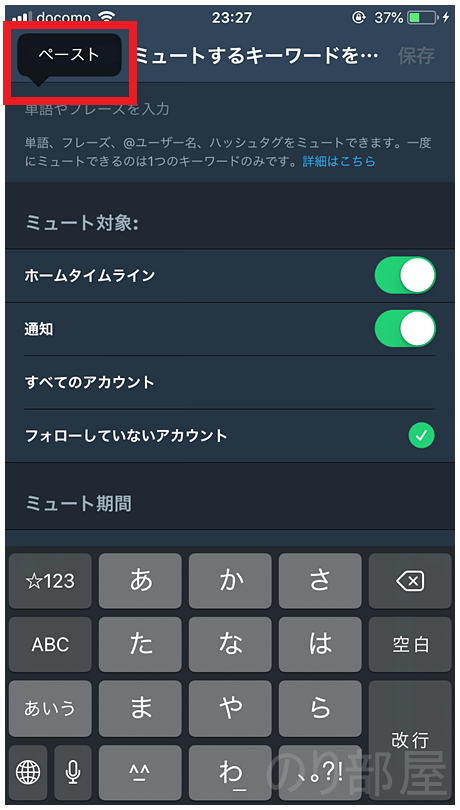
コピー&ペーストの方法が分からない・できない場合は「suggest_activity_tweet」と入力してください^^
入力をしたら右上にある「保存」をタップします。
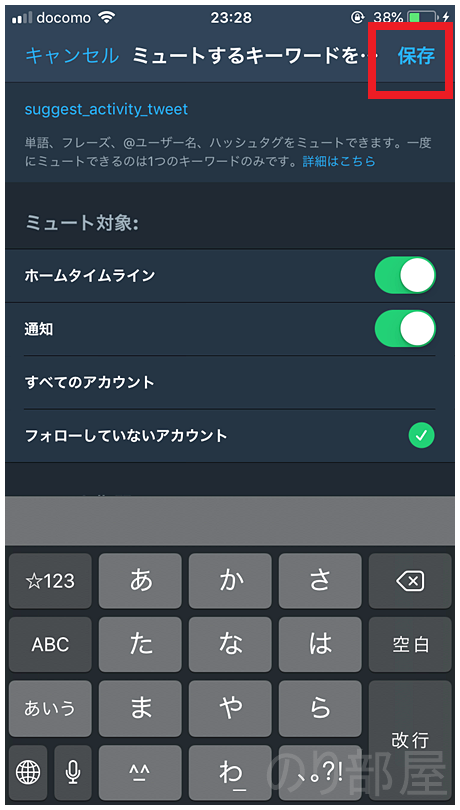
保存されると入力した「ミュートするキーワード」が表示されます。
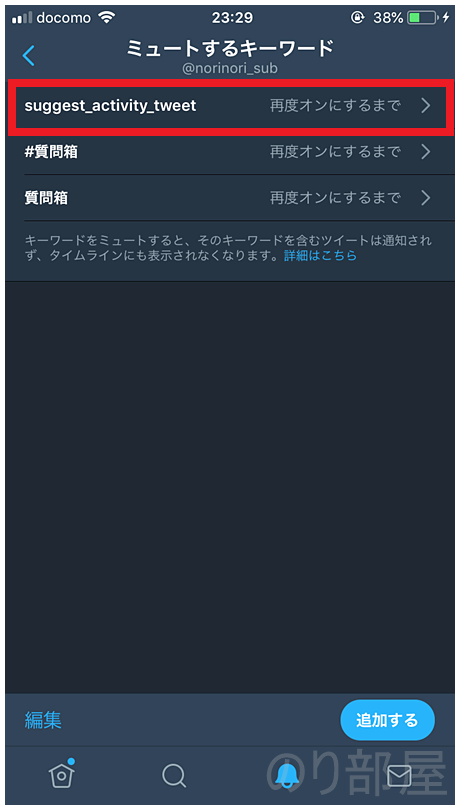
これで終わりです!!
簡単ですよね^^
【追記】TLを「ホーム・トップツイート」ではなく「最新ツイート」にする【非表示】
【追記】2018年12月現在、Twitterの仕様変更でTL(タイムライン)の表示が「ホーム・トップツイート」と「最新ツイート」で選べるようになりました。
「いいねしましたを消す作業」をしても「ホーム・トップツイート」だと表示されます。
しかも「ホーム・トップツイート」だと、いいねだけでなく「〇〇さんへの返信」という他人へのリプも表示されてしまいます。
なので、必ず「最新ツイート」に設定をして下さい。
最新ツイートに設定する方法を説明します。
TLを「最新ツイート」にする方法【非表示】
TLを「最新ツイート」にする方法を説明します。
TL右上のキラキラマークをタップします
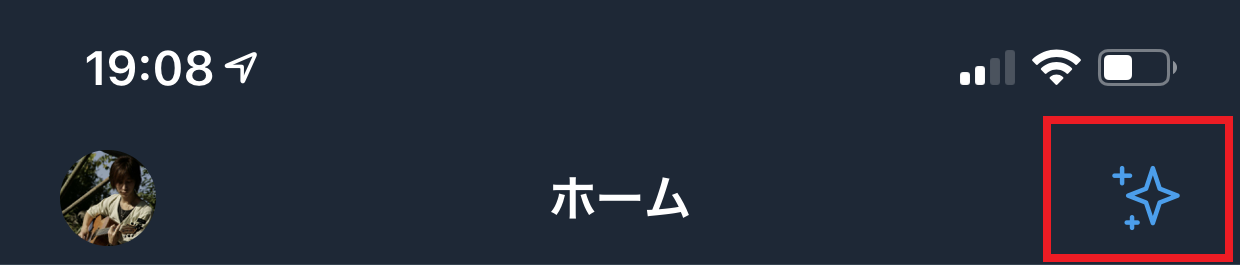
「最新ツイート表示に切り替える」をタップ
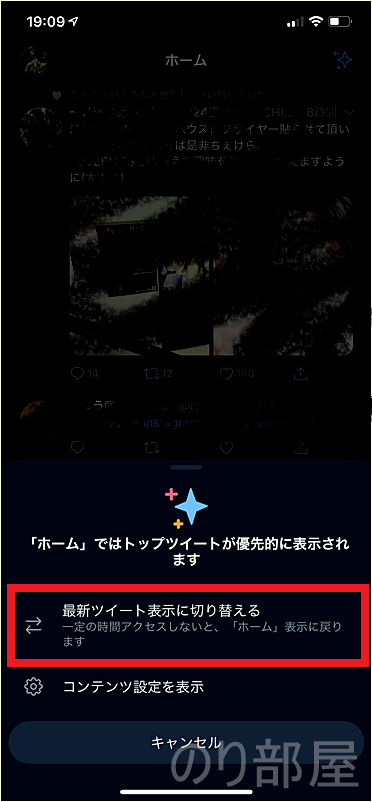
上部に「最新ツイート」と下部に「最新ツイートが投稿順に表示されています」と出ます。
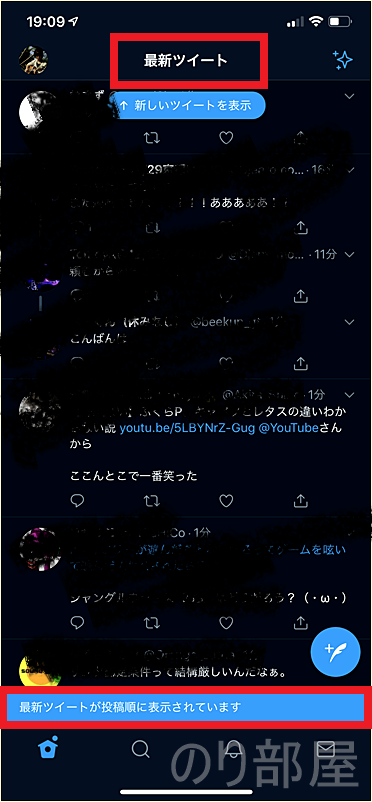
これで完了です!
この設定を忘れないでくださいね!
※一度設定しても一定期間でTwitter側が勝手に「ホーム」に戻すことがあります。その際は再度「最新ツイート」設定に切り替えてください。
「ホーム」のままだと今回のいいね非表示はできません。
【追記2】Twitterの「いいねしました」を完全に表示させない・消すための最後の方法は「スマホを再起動」させる【非表示】
ホームが表示されていていいねしましたなどが表示されていましたが、上記の方法を試したら最後に絶対やって欲しいことがあります。
スマホを再起動
してください。
これとても大事なことです。
一度電源を落として、再度電源をつけてください。
kろえをやらないと直らないかもしれません。
再起動を忘れずに!
Twitterの「いいねしました」を完全に消す・表示させない方法のまとめ【非表示】
画像などあると「辿り着くまで大変そう」「ややこしそう」などあると思いますが、文字だけで書くと簡単さがわかります。
この通りに進めればOKです♪
Twitterの「いいねしました」を完全に消す・表示させない方法の手順
- アイコンをタップして設定画面へ行き「設定とプライバシー」をタップ
- 「通知」をタップ。
- 「ミュート中」をタップ。
- 「ミュートするキーワード」をタップ
- 右下にある「追加する」をタップ
- 「ミュートするキーワード」に「suggest_activity_tweet」と入力する。
- 入力後「保存」をタップ。
- 【追記】TLを「ホーム・トップツイート」ではなく「最新ツイート」にする
これだけです!
次はPC(パソコン)からの設定も簡単に説明します!
これも同じでとても簡単です^^
スポンサーリンク
PC(パソコン)でTwitterの「いいねしました」を完全に表示させない・消す方法【非表示】
ツイート横にある「アイコン」をクリック!
「設定とプライバシー」をクリックして、左列にある「通知」をクリックします。
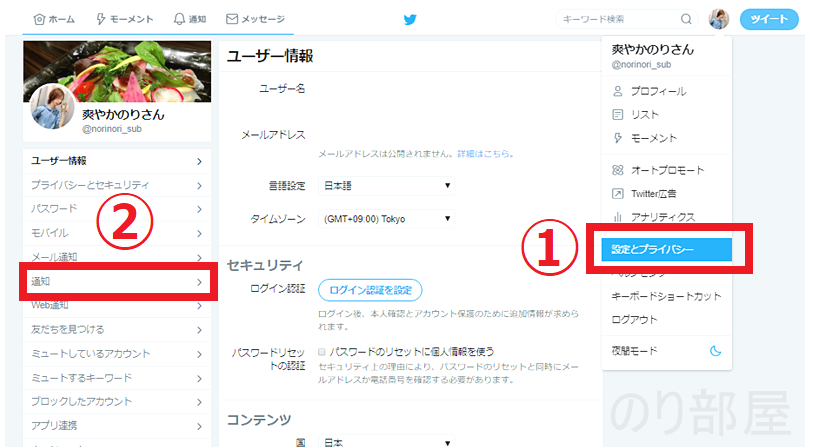
ミュートするキーワードの画面へ進む
次に一番下にある「特定のキーワードを含むツイートを、通知やタイムラインに表示しません」と青文字で書かれている表示された部分をクリックします。
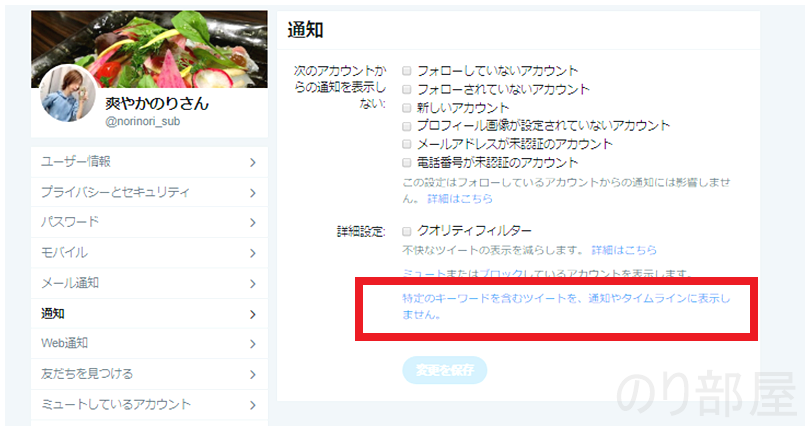
ミュートしているキーワードに追加をする
「ミュートしているキーワード」という画面が出てくるので、「追加」をクリック。

suggest_activity_tweetと入力して追加をする
入力欄にsuggest_activity_tweet」と入力し「追加」をクリック。
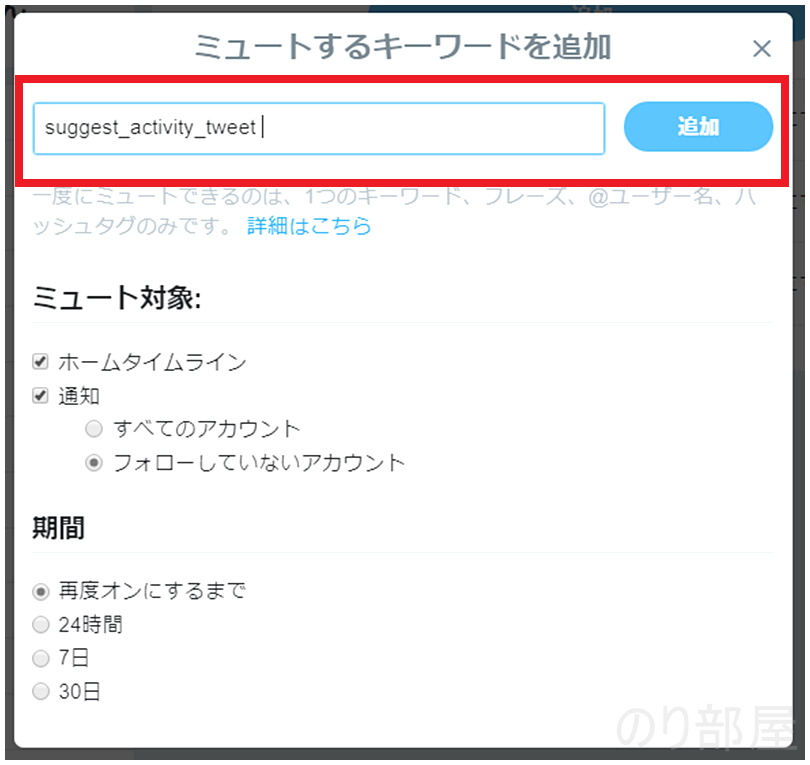
これで終わりです!
PC(パソコン)でTwitterの「いいねしました」を完全に表示させない・消す方法まとめ【非表示】
こちらもまとめると
PCでTwitterの「いいねしました」を完全に消す・表示させない方法の手順
- ツイート横にある「アイコン」をクリック
- 「設定とプライバシー」をクリック
- 左列にある「通知」をクリック
- 「特定のキーワードを含むツイートを、通知やタイムラインに表示しません」をクリック
- 「追加」をクリック
- 「ミュートするキーワード」に「suggest_activity_tweet」と入力する。
- 入力後「保存」をタップ。
です。
これでスマホからもPCからも「〇〇さんがいいねしました」をTLに表示させないことができます。
「いいね」は非表示に出来ましたが、「リツイートしました」は減らせていないのでこちらのやり方も紹介します。
Twitterの「RT(リツイート)しました」を消す・非表示にする方法【非表示】
RTを表示したくない相手のプロフィール画面に行きます。
プロフィール画面にある歯車マークの設定をタップします。
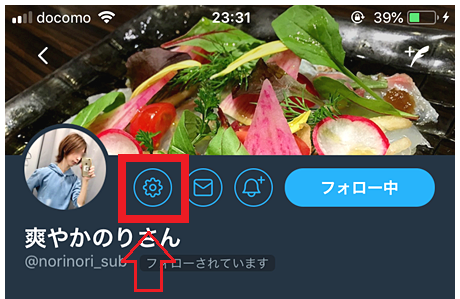
リツイートは表示しないをタップ
「リツイートは表示しない」をタップ
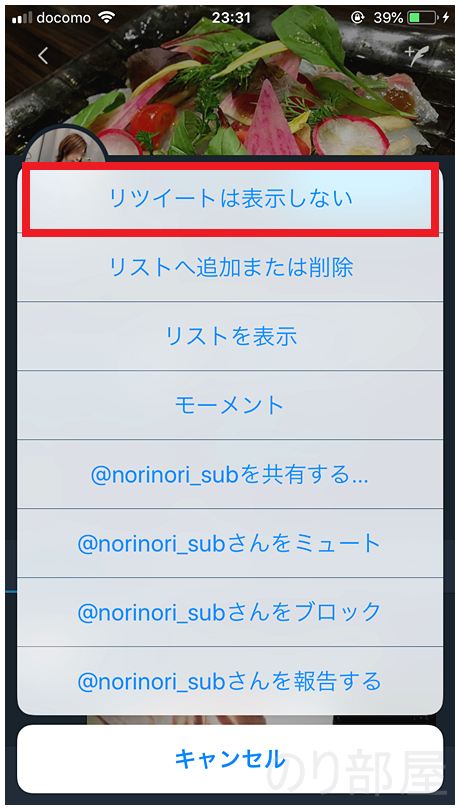
これでリツイートがオフになりました。
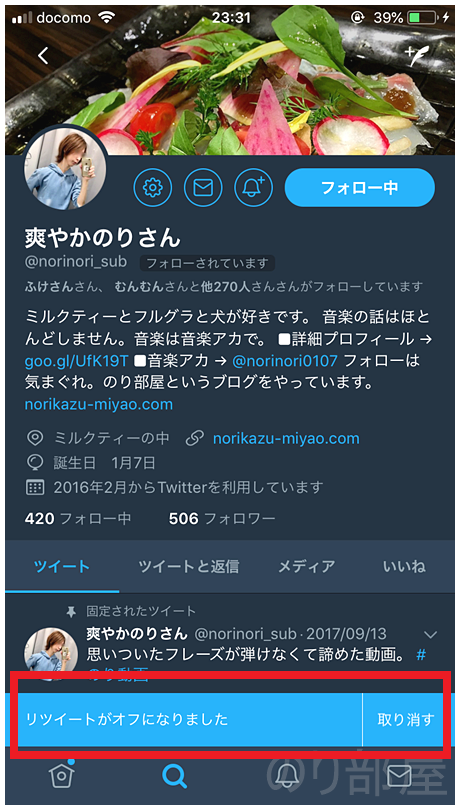
「この人はRTが多すぎるな」「RTは興味ないな~」という時はこの方法をお試しください。
Twitterの「いいねしました」を完全に消す・表示させない方法はとても簡単!【非表示】
『Twitterの「いいねしました」を完全に消す・表示させない方法』と『Twitterの「RT(リツイート)しました」を消す・非表示にする方法』を紹介しました。
どちらもとても簡単で、ササっとでき早い人だと1分もかからず設定できます。
「いいねしました」を表示したくない場合は「suggest_activity_tweet」とキーワードを打ち込んでください。
たったこれだけで邪魔だと思っていた「いいねしました」を非表示にできます^^
既に表示されたものは消えるわけではないですが、設定してからは非表示になります。
お試しください。
また、この方法を知らない人も多いので近くで悩んでいる人がいたら教えてあげると相手が喜ぶと思います。
この記事がお役に立てれば嬉しいです^^
※これを試して効果の有る無しがあるようです。僕は効果がありほぼ表示されなくなったので試してみてもらえればと思います。
【こちらもオススメ】Twitterでフォローを外した・解除したの人を確認する方法。フォロワーからいなくなったリムーブした人を探して一気に削除するのがオススメ!

「Twitterでフォロー外された・解除の人を確認する方法」を紹介
「Twitterでフォロー外された・解除の人を確認する」のはSocial Dogで確認をすることができます。
フォローされていないアカウントを探してフォロー解除もできます。










